Win7是一款普及大众的操作系统,当然也会出现故障问题,这个时候大部分的用户都会选择重装win7系统,那么用户在遇到电脑出问题的时候,要怎么重装win7系统呢?下面小编为大家带来详细的怎么重装win7系统的方法步骤。
推荐下载:电脑公司win7旗舰版
具体方法步骤如下:
1、将WIN7的安装包解压出来,一般情况下,你下载的都是ISO格式的镜像,解压出来后会有下图这样的文件:

2、将这些文件复制到一个非系统盘的根目录下,系统盘大多数都是C盘,而根目录就是某个磁盘,比如F盘双击后进去的界面。

3、下面就需要一个软件—NT6 HDD Installer来帮忙了,下载后放到之前存放win7安装文件的盘符的根目录,也就是和win7的安装文件放到一起。

4、运行,会出现下面的窗口,如果您现在的系统是XP可以选择1,如果是vista或者win7选择2,选择后按回车开始安装,1秒钟左右结束,之后就是重启系统了。

5、在启动过程中会出现如下界面,这时选择新出来的nt6 hdd Installer mode 1选项;

6、开始安装了。

7、现在安装。
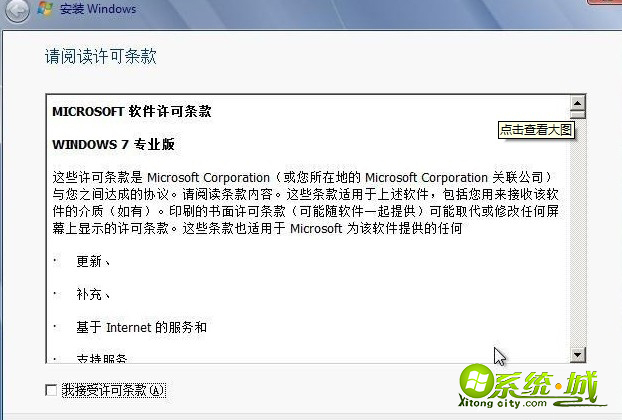
8、接受许可条款:
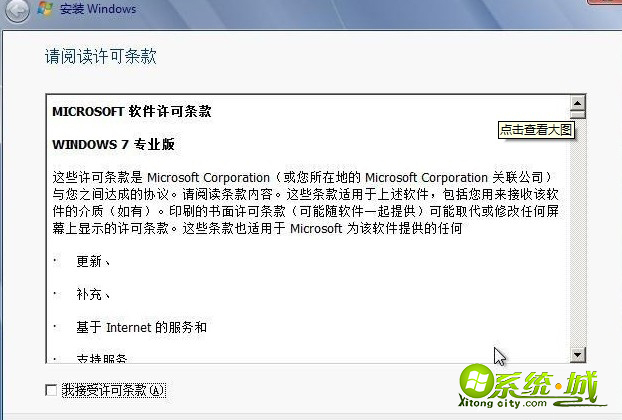
9、最好选择自定义安装,选择第一个升级安装会变得非常缓慢。
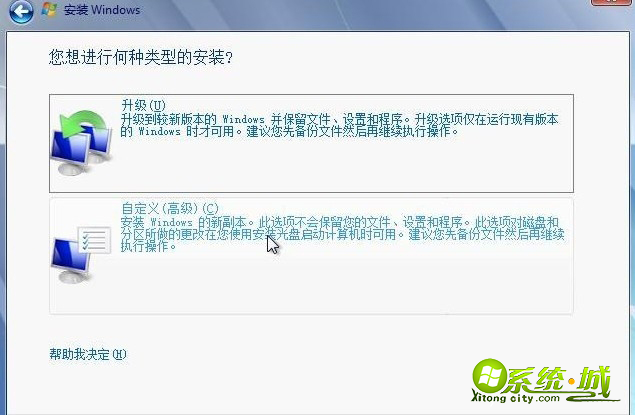
10、选择右下角的驱动器选项(高级)如果想安装双系统,可以找一个不是之前系统的盘符安装,如果只想用Win7,就需要格式化之前的系统盘。之后就按照安装提示一步一步操作就行了。



以上就是小编带来怎么重装win7系统的方法教程,通过上述的硬盘重装方法就可以对win7系统进行重装。用硬盘重装Win7系统看起确实比较容易,但是需要注意的细节有很多。


 当前位置:
当前位置: